Пошаговая инструкция по размещению значка Этот компьютер на рабочем столе
Хотите узнать, как быстро и легко добавить значок Этот компьютер на рабочий стол? Следуйте нашим советам и сделайте это всего за несколько минут!


Щелкните правой кнопкой мыши на свободном месте рабочего стола.
Как установить значок Мой компьютер и Документы на рабочий стол Windows 8
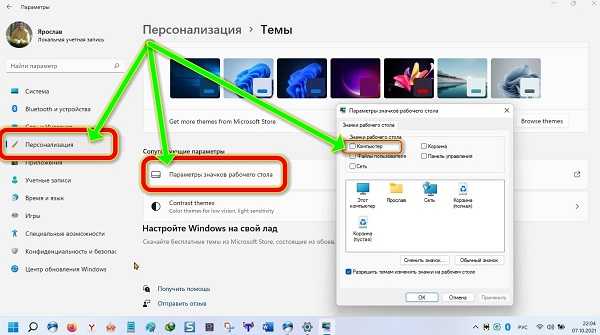

Выберите пункт Персонализация из выпадающего меню.
Как вернуть значок Мой компьютер на рабочий стол Windows 10
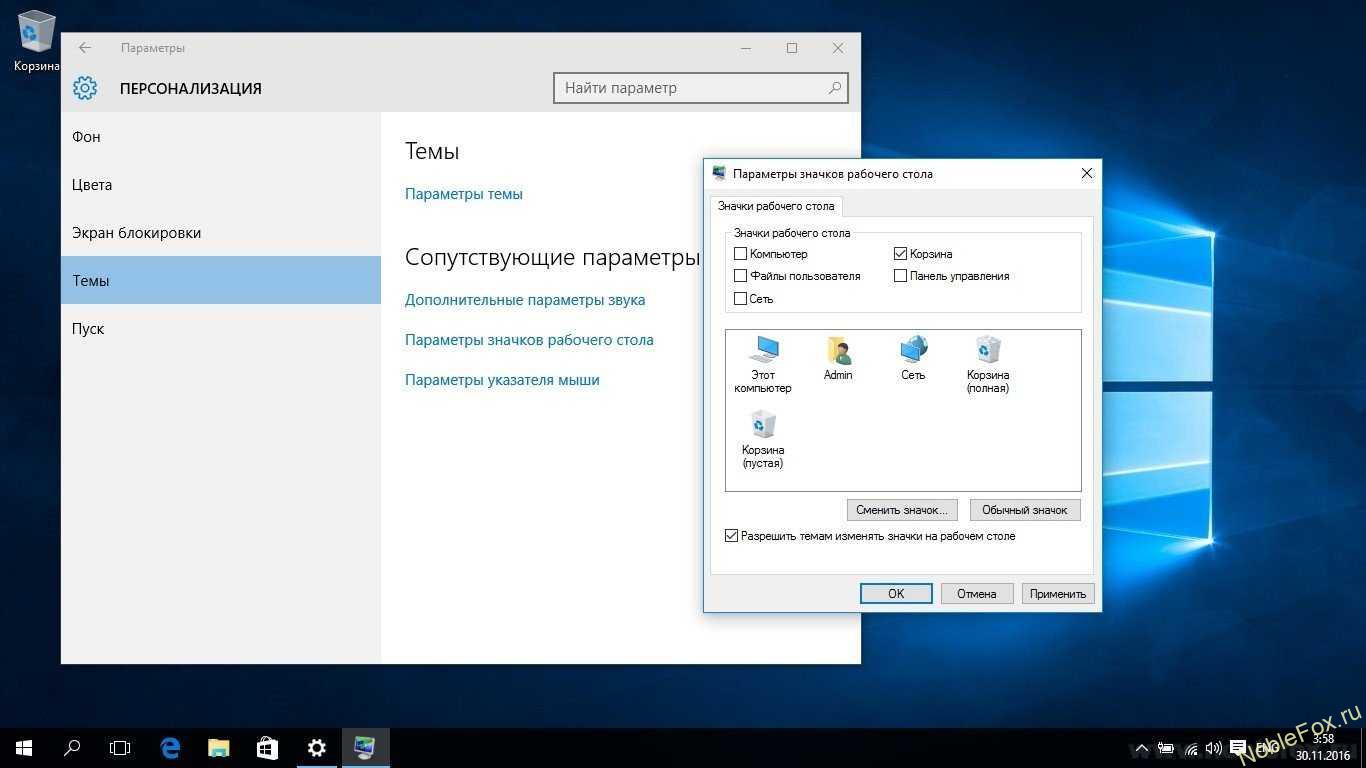
В левой части окна Персонализация выберите Изменение значков на рабочем столе.
Значок компьютера на рабочий стол Windows 11 — как включить \

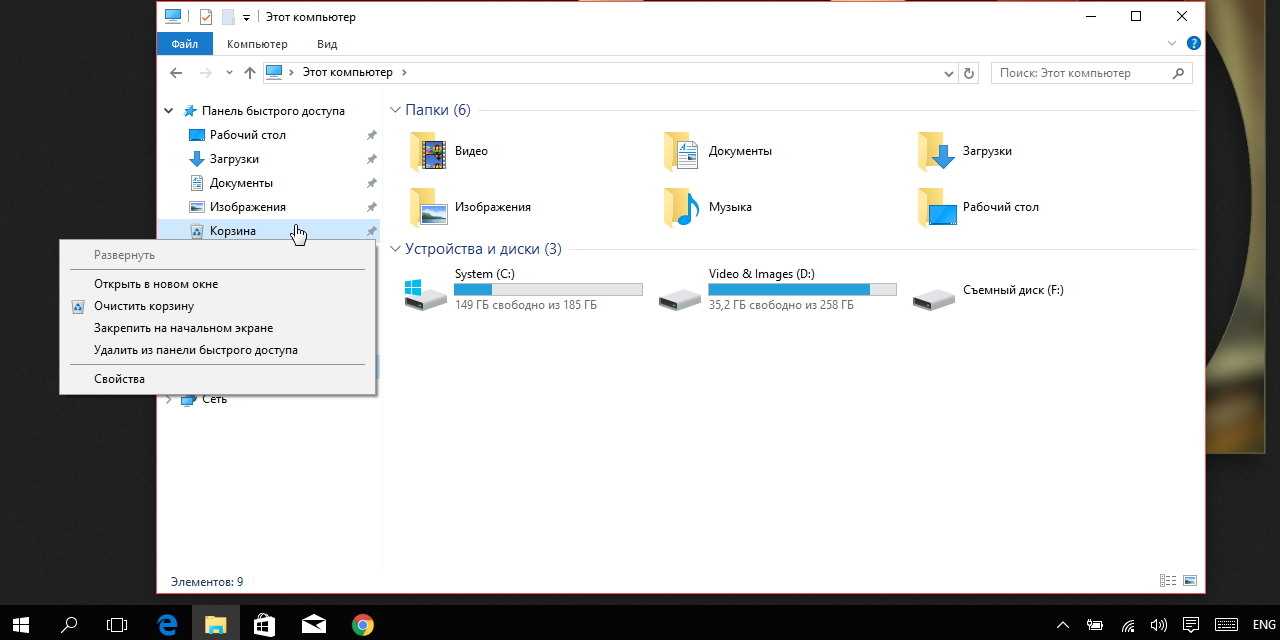
Поставьте галочку напротив опции Этот компьютер и нажмите Применить.
Ярлык мой компьютер, панель управления на рабочий стол Windows 11 - без него никуда!

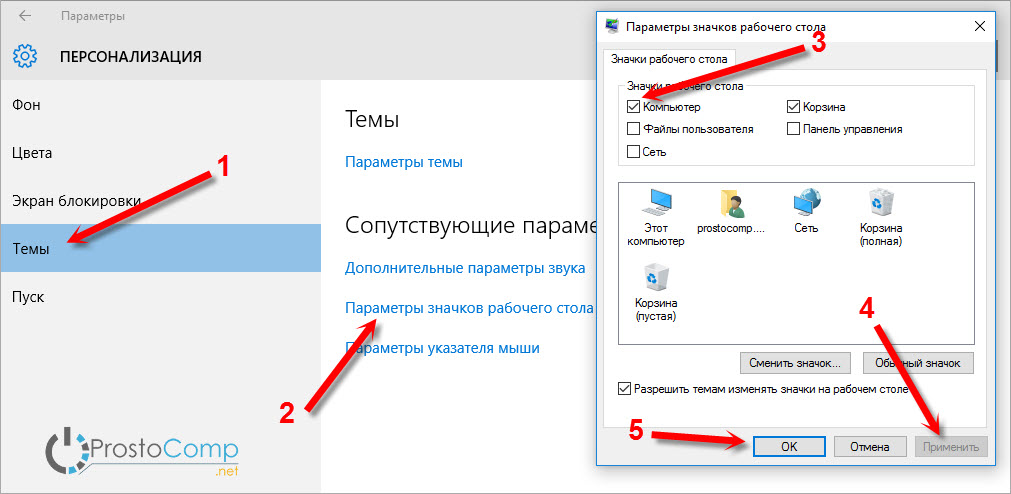
Теперь значок Этот компьютер появится на вашем рабочем столе.
как вывести значок этот компьютер на рабочий стол
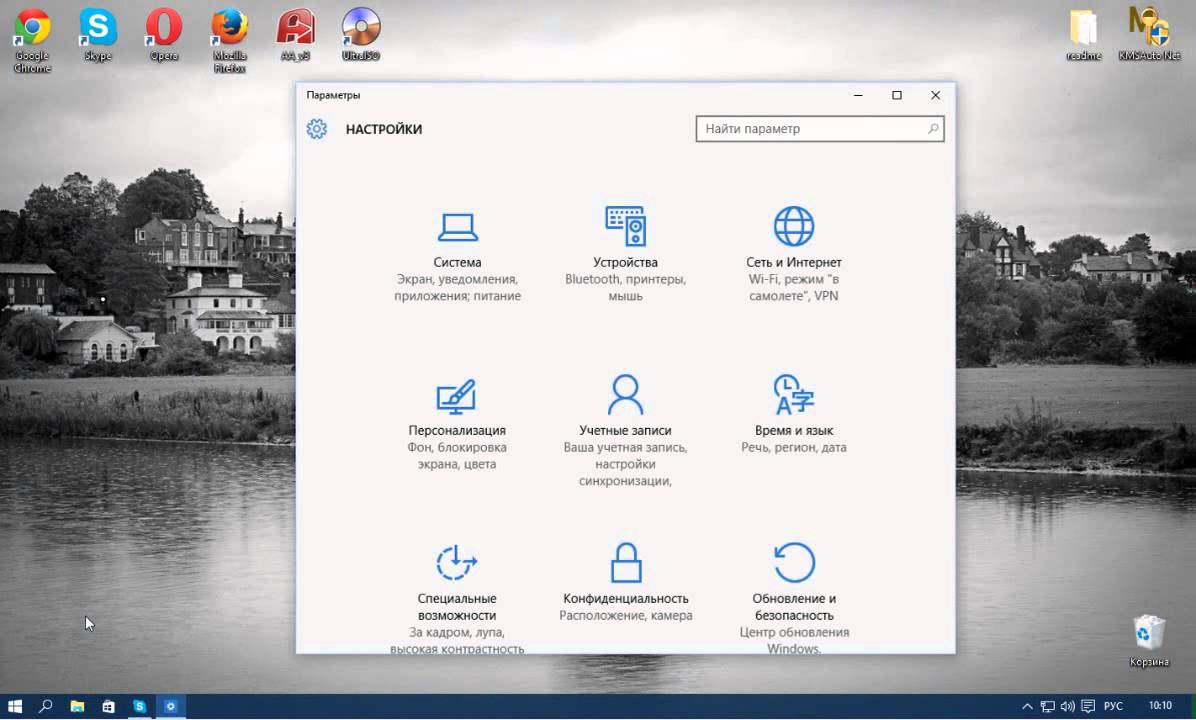
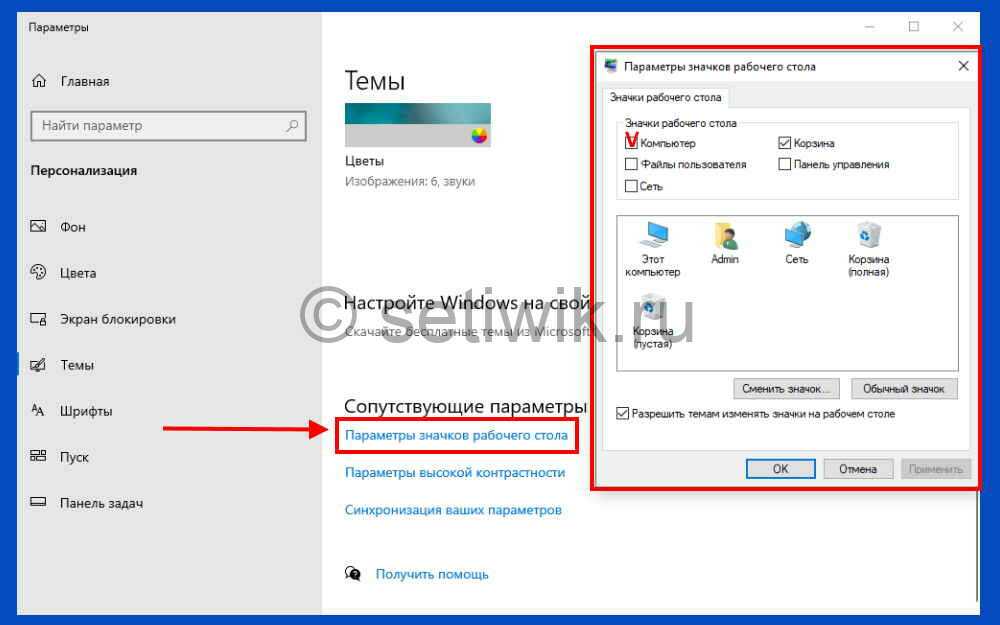
Пользуйтесь удобным и быстрым доступом к различным дискам и устройствам!
Как в Windows 10 добавить \
Не забудьте настроить ярлыки на рабочем столе по своему усмотрению.
32 Секретные Комбинации Для Вашей Клавиатуры


Этот простой способ добавления значка Этот компьютер сэкономит вам время и упростит работу с компьютером.
Ярлык - мой компьютер!
Настройте расположение значка и свойства по вашему усмотрению для максимального удобства.
Как вынести значки на рабочий стол windows 11?
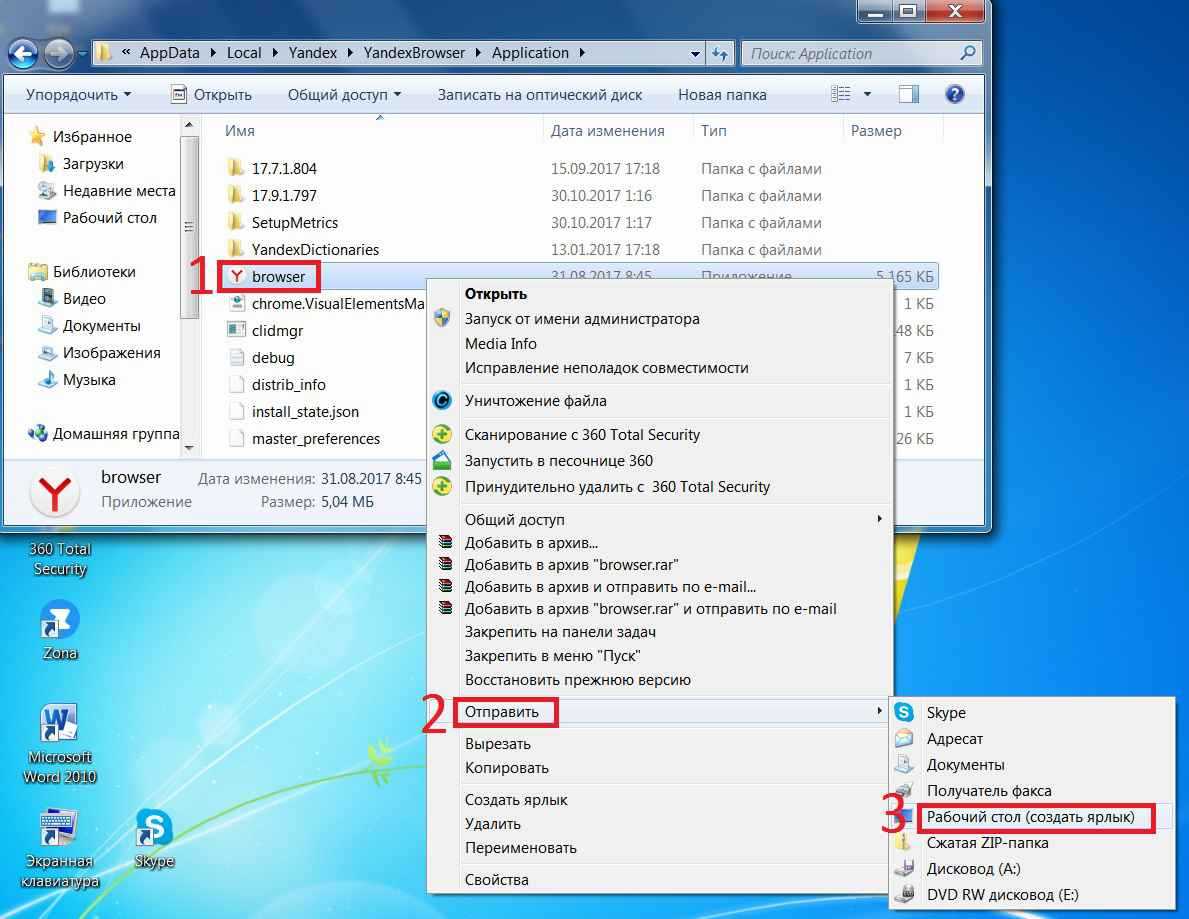

Следуя нашим советам, вы сможете легко и быстро установить значок Этот компьютер на свой рабочий стол!
Как вывести значок мой компьютер на рабочий стол в Windows 7
.jpg)